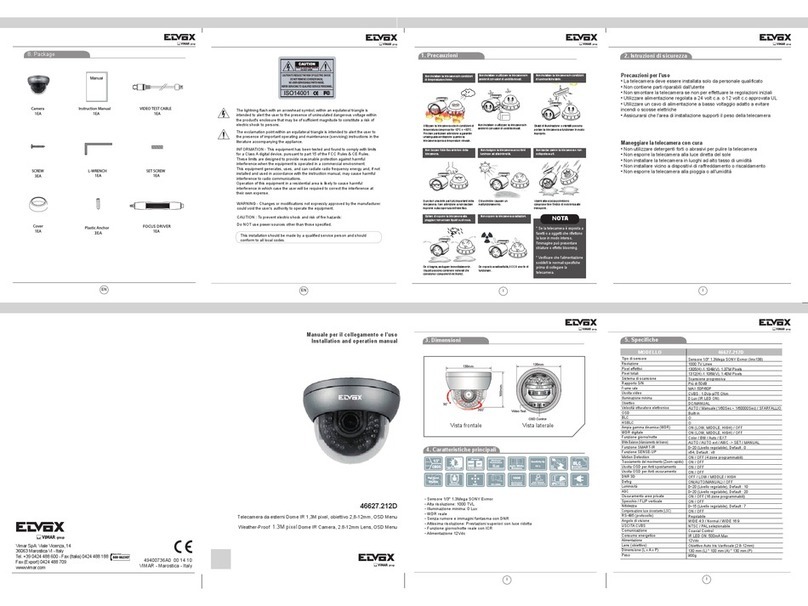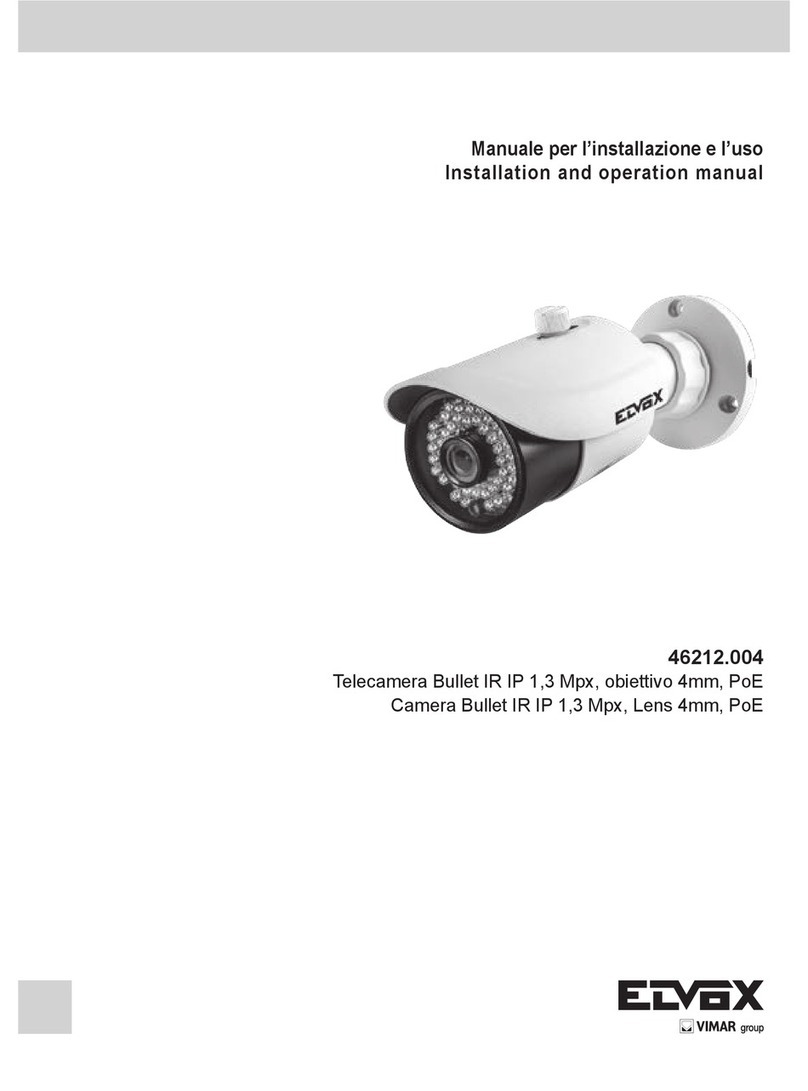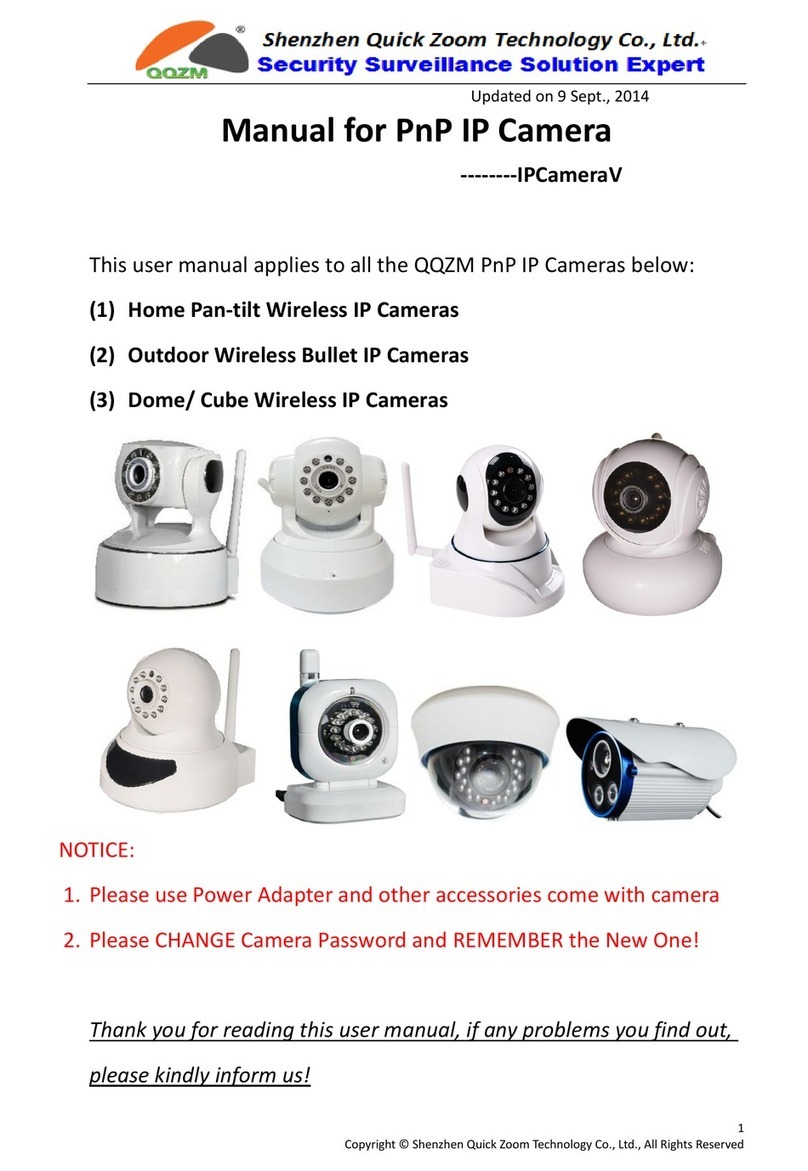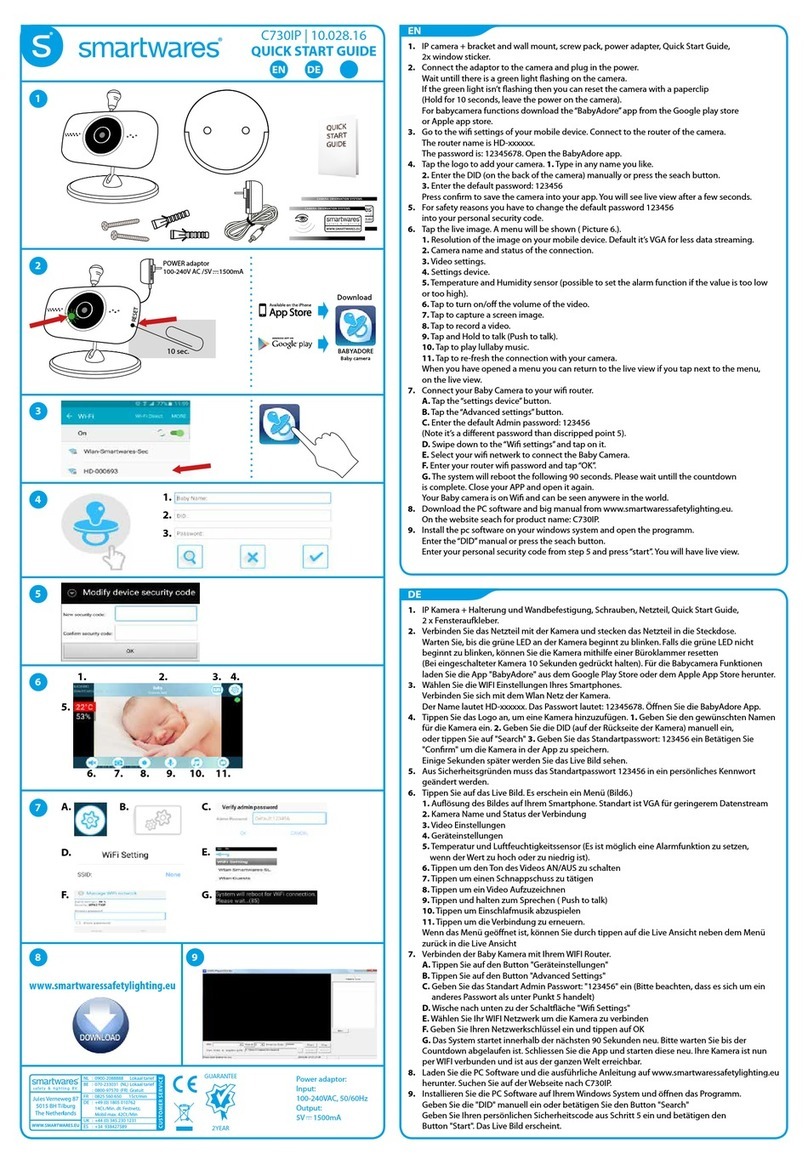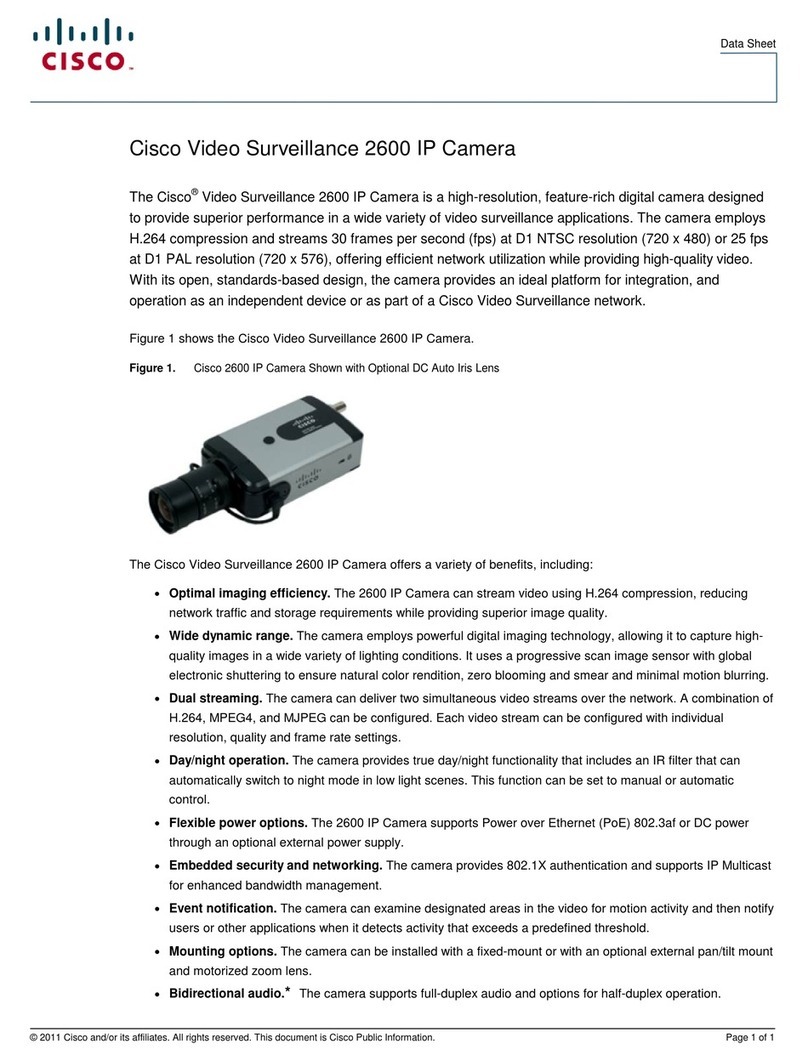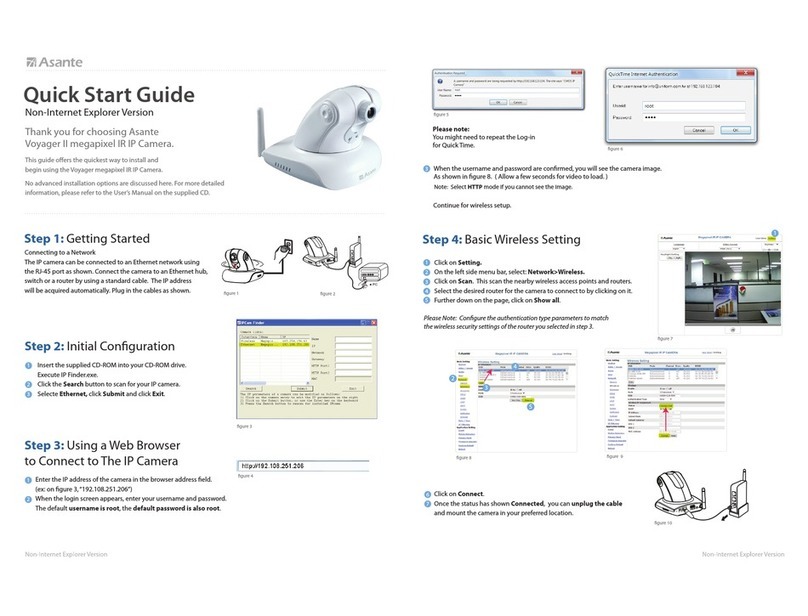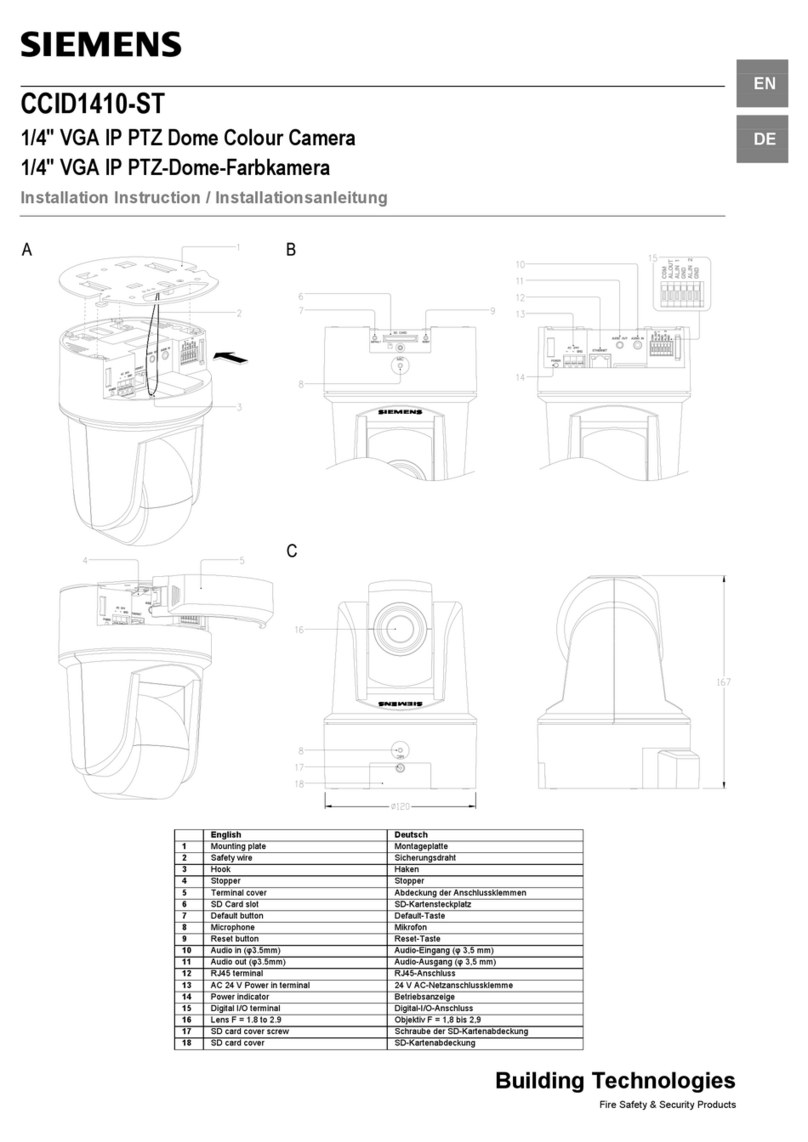Vimar ELVOX 46235.020C User manual

Interfaccia Grafica Utente (GUI) per Speed Dome IP
Graphic User Interface (GUI) for IP Speed Dome
Manuale per l’installazione e l’uso
Installation and operation manual

2
Interfaccia Grafica Utente (GUI) per Speed Dome IP
IT
Avvertenze
- Utilizzarel'alimentazionespecicataperilcollegamento.
- Nontentaredismontarelatelecamera:esisteilrischiodiscossaelettrica;nonrimuoverelevitioicoperchi.
- All'internononvisonopartichepossonoessereriparatedall'utente.Incasodiguasto,rivolgersiilprimapossibileal
centroassistenzapiùvicino.
- Evitarediazionareilprodottoinmodoimproprio,sottoporloaurti,vibrazioniofortipressionichepossonodanneg-
giarlo.
- Nonutilizzaredetergenticorrosiviperpulireilcorpoprincipaledellatelecamera.Senecessario,utilizzareunpanno
morbidoeasciuttoperpulirla;incasodisporcoresistenteutilizzareundetergenteneutro.Èpossibileutilizzare
detergentipermobilidiqualità.
- Nonpuntarelatelecameradirettamenteversooggettiestremamenteluminosi,adesempioilsole,inquantosipo-
trebbedanneggiareilsensored'immagine.
- Seguire le istruzioni per installare la telecamera. Non rovesciare la telecamera, altrimenti riceverà un'immagine
rovesciata.
- Nonazionarlasetemperatura,umiditàealimentazionenoncorrispondonoailimitiovalorispecicati.
- Tenerelontanodafontidicalorequaliradiatori,bocchettedell'ariacalda,stufeesimili.
- Nonesporreilprodottoalussod'ariadirettodiuncondizionatoredell'aria.
- Ilpresentedocumentocontieneleistruzioniperl'usodelprodotto.Nonèlagaranziadiqualità.Ciriserviamoildiritto
dicorreggereerroridistampa,incongruenzeconlaversionepiùrecente,aggiornamentidelsoftwareemigliora-
menti,interpretazioneemodichealprodotto.Talicambiamentisarannopubblicatinellaversionepiùrecentesenza
previanotica.
- Quandoilprodottoèinuso,sonoapplicabiliicontenutidiMicrosoft,AppleeGoogle.Leimmaginieleschermatedi
questomanualehannoloscopodispiegarel'utilizzodelprodotto.Laproprietàdeimarchicommerciali,deilogoe
altreproprietàintellettualirelativeaMicrosoft,AppleeGoogleappartengonoallesuddetteaziende.
- Tutteleimmaginiegliesempiutilizzatiinquestomanualehannosolofunzionediriferimento.

1
Interfaccia Grafica Utente (GUI) per Speed Dome IP
IT
Indice
1Introduzione........................................................................................................................................................3
2AccessoremotodaInternetExplorer.................................................................................................................3
2.1LAN...........................................................................................................................................................3
2.1.1AccessodaIP-Tool..........................................................................................................................3
2.1.2AccessodirettodaInternetExplorer................................................................................................4
2.2WAN..........................................................................................................................................................6
3 Anteprima in remoto...........................................................................................................................................8
4Congurazionedeimenu....................................................................................................................................11
4.1Informazionidisistema.............................................................................................................................11
4.2Congurazionedelsistema......................................................................................................................11
4.2.1Brandeggioeribaltamentoautomatici.............................................................................................12
4.2.2Impostazionedellalingua................................................................................................................12
4.2.3ImpostazioneRS485.......................................................................................................................12
4.2.4Impostazionedelladata...................................................................................................................12
4.2.5Impostazionedeltitolo.....................................................................................................................12
4.2.6ImpostazionedelNord.....................................................................................................................12
4.2.7NuovapasswordeModicapassword............................................................................................13
4.2.8Impostazionetempoperl'uscitaautomaticadalmenu....................................................................13
4.3Impostazionetelecamera..........................................................................................................................13
4.3.1Controllotelecamera.......................................................................................................................14
4.3.2Impostazioneimmagine...................................................................................................................14
4.3.3Impostazioneobiettivo.....................................................................................................................15
4.3.4Congurazionegiorno/notte............................................................................................................16
4.3.5Formatovideo..................................................................................................................................16
4.4Funzionitelecameradome.......................................................................................................................16
4.4.1Impostazionepreset........................................................................................................................16
4.4.2Impostazionecruise.........................................................................................................................17
4.4.3Impostazionegruppi........................................................................................................................18
4.4.4Impostazioneattività........................................................................................................................18
4.4.5Impostazionepercorso....................................................................................................................19
4.4.6Impostazioneallarme......................................................................................................................19
4.4.7Posizioneiniziale.............................................................................................................................19
4.5Impostazionedisplay................................................................................................................................20
4.6Caricamentoimpostazionipredenite.......................................................................................................21
5Congurazioneremota.......................................................................................................................................21
5.1Congurazionedelsistema......................................................................................................................21
5.1.1Informazionidibase........................................................................................................................21
5.1.2Congurazionedidataeora...........................................................................................................21
5.1.3Congurazionelocale......................................................................................................................22
5.1.4SchedaSD......................................................................................................................................22
5.2Congurazioneimmagine.........................................................................................................................22
5.2.1Congurazionevideo/audio.............................................................................................................22
5.2.2CongurazioneOSD........................................................................................................................23
5.3CongurazionePTZ..................................................................................................................................23
5.3.1ImpostazionePTZepassword........................................................................................................23
5.3.2Impostazionetelecamera................................................................................................................24
5.3.3Caricamentoimpostazionipredenite.............................................................................................25
5.3.4Funzionitelecameradome..............................................................................................................25
5.4Congurazioneallarme.............................................................................................................................25
5.4.1Rilevamentomovimento..................................................................................................................25
5.4.2Ingressoallarme..............................................................................................................................27
5.4.3Uscitaallarme..................................................................................................................................27
5.4.4Serverallarme.................................................................................................................................28
5.5Congurazionedirete...............................................................................................................................28
5.5.1TCP/IPv4.........................................................................................................................................28
5.5.2Porta................................................................................................................................................29

2
Interfaccia Grafica Utente (GUI) per Speed Dome IP
IT
5.5.3Servercentrale................................................................................................................................29
5.5.4CongurazioneDDNS.....................................................................................................................29
5.5.5SNMP..............................................................................................................................................30
5.5.6RTSP...............................................................................................................................................31
5.5.7UPnP...............................................................................................................................................32
5.5.8E-mail..............................................................................................................................................32
5.5.9FTP..................................................................................................................................................33
5.6CongurazioneSicurezza.........................................................................................................................33
5.6.1Congurazioneutente.....................................................................................................................33
5.6.2Utentevideoonline..........................................................................................................................34
5.6.3ElenchiBloccaeConsenti...............................................................................................................35
5.7Manutenzione...........................................................................................................................................35
5.7.1Backuperipristino...........................................................................................................................35
5.7.2Riavviodeldispositivo.....................................................................................................................36
5.7.3Upgrade...........................................................................................................................................36
5.7.4Log..................................................................................................................................................36
6Riproduzione......................................................................................................................................................37
6.1Ricercavideo............................................................................................................................................37
6.2Ricercafoto...............................................................................................................................................38
7FAQ ..................................................................................................................................................................39
Appendice:Descrizionepreset..............................................................................................................................40

3
Interfaccia Grafica Utente (GUI) per Speed Dome IP
IT
1 Introduzione
QuestatelecameraIPSpeedDomeèstataprogettataperforniresoluzioniTVCCadelevateprestazioni.Latecnologia
diipdigitaleconsentediriprendereimmaginiintutteledirezioniemonitoraresenzapunticiechi.Utilizzaletecnologie
piùavanzatedicodicaedecodicavideoedèconformealprotocolloTCP/IP,SoC(SystemonChip)perassicurare
lastabilitàel'adabilitàdelsistema.
ImanualicompletieisoftwareCVM.exe,Iptool.exeeDiskcalculator.exesonodisponibilinellaschedaprodottoconsul-
tabilenelsitowww.vimar.com
Principalicaratteristiche:
-ScansioneprogressivaconsensoreCMOS
-Videodireteinaltadenizione
-FormatodicompressioneimmagineH.265/H.264
-TCP/IP,DHCP,DDNS,NTP,RTSP,SMTP,FTP,PPPoE
-ArchiviazionelocalesuschedaSD,archiviazioneremotainrete
-MenudiinterfacciagracaWeb
-Supportoingrandimentodell'areaselezionataefunzionePTZ
2 Accesso remoto da Internet Explorer
ÈpossibileaccedereallatelecameraIPtramiteLANoWAN.Inquestodocumentovieneutilizzatocomeesempioil
browserInternetExplorer6.0.Diseguitosonoindicatiidettagli:
2.1 LAN
InunaLANèpossibileaccedereallatelecameraIPinduemodi:
1.AccessodaIP-Tool;
2.AccessodirettodaInternetExplorer.
2.1.1 Accesso da IP-Tool
Collegamentoallarete:
1-AssicurarsichePCetelecameraIPsianocollegatiallaLANecheilsoftwareIP-ToolsiastatoinstallatosulPC.
2-Faredoppioclicsull'iconaIP-Toolsuldesktoppereseguireilsoftware,comeillustratodiseguito:
3-Modicarel'indirizzoIP.L'indirizzoIPpredenitodiquestatelecameraè192.168.226.201.Fareclicsulleinformazio-
nidellatelecameraelencatenellatabellasoprariportatapervisualizzareleinformazionidiretesulladestra.Modi-
carel'indirizzoIPeilgatewaydellatelecameraeassicurarsichel'indirizzodiretesitrovinellostessosegmentodella
retelocaledelcomputer.Modicarel'indirizzoIPdeldispositivoinbaseallasituazionespecica.

4
Interfaccia Grafica Utente (GUI) per Speed Dome IP
IT
Adesempio,l'indirizzoIPdelcomputerinusoè192.168.1.4.Diconseguenzal'indirizzodellatelecameradeveessere
cambiatoin192.168.1.X.Dopolamodicainserirelapassworddiamministratoreefareclicsulpulsante"Modica"per
modicarel'impostazione.
4-Faredoppioclicsull'indirizzoIP, ilsistemaapriràInternetExplorerpercollegarelatelecameraIP. InternetExplorer
scaricaautomaticamenteicontrolliActiveX.Dopoildownloadsiaprelanestradiaccessoillustratadiseguito.
Lapasswordpredenitadell'amministratoreè"123456".
Inserireilnomeutenteelapasswordperaccedere.
Ilnomeutentepredenitoè"admin"elapassword"123456".
2.1.2 Accesso diretto da Internet Explorer
Leimpostazionidiretepredenitesonoindicatediseguito:
IndirizzoIP:192.168.226.201
SubnetMask:255.255.255.0
Gateway:192.168.226.1
HTTP:80
Dataport(Portadati):9008
Èpossibileutilizzareleimpostazionipredenite sopra riportate quando si esegue l'accesso alla telecamera per la
primavolta.Èpossibilecollegaredirettamentelatelecameraalcomputermedianteilcavodirete.

5
Interfaccia Grafica Utente (GUI) per Speed Dome IP
IT
1-Impostarel'indirizzoIPdelPCeassicurarsicheilsegmentodellaretecorrispondaaquellodelleimpostazioniprede-
nitedellatelecameraIP.Aprirelareteeilcentrodicondivisione.Fareclicsu"Connessioneallaretelocale(LAN)"
pervisualizzarelaseguentenestra.
Selezionare"Proprietà"equindiilprotocolloInternetopportuno(adesempio,IPV4).
Inne,fareclicsulpulsante"Proprietà"perimpostarelaretedelPC.

6
Interfaccia Grafica Utente (GUI) per Speed Dome IP
IT
2-AprireInternetExplorer,inserirel'indirizzopredenitodellatelecameraIPeconfermare.InternetExplorerscarica
automaticamenteicontrolliActiveX.
3-DopoildownloaddeicontrolliActiveXvienevisualizzatalanestradidialogodiaccesso.
4-InserireilnomeelapasswordpredenitiquindipremereInvio.
2.2 WAN
Accesso tramite router o server virtuale
1-AssicurarsichelatelecamerasiacorrettamentecollegatatramitelaLAN,quindiaccedereallatelecameratramite
LANeandarealmenuCong(Congurazione) NetworkCong(Congurazionedirete) Port(Porta)per
impostareilnumerodiporta.
2- AndarealmenuCong Network(Rete) TCP/IPv4permodicarel'indirizzoIP.
3-Accedereall'interfacciadigestionedelroutertramiteInternetExplorerpereseguireilforwardingdell'indirizzoIPe
dellaportadellatelecameranel"Servervirtuale".

7
Interfaccia Grafica Utente (GUI) per Speed Dome IP
IT
4-AprireInternetExplorerquindiinserirel'IPWANcorrispondenteelaportahttpperaccedere.
Accesso mediante PPPoE dial-up
Collegamentoallarete
ÈpossibileaccedereallatelecameratramitePPPoEdial-upautomatico.Laproceduradiimpostazioneèlaseguente:
1-AndarealmenuCong NetworkCong Portperimpostareilnumerodiporta.
2-AndarealmenuCong NetworkCong TCP/IPv4.Selezionare"PPPoE"einserireilnomeutenteela
passwordcomunicatidalfornitorediserviziInternet.
3-AndarealmenuCong NetworkCong DDNSCong(CongurazioneDDNS).Primadicongurareil
DDNS,richiedereunnomedidominio.Farriferimentoalparagrafo5.5.4CongurazioneDDNSpermaggioridettagli.
4-AprireInternetExplorereinserireilnomedidominioelaportahttpperaccedere.
Congurazione del router
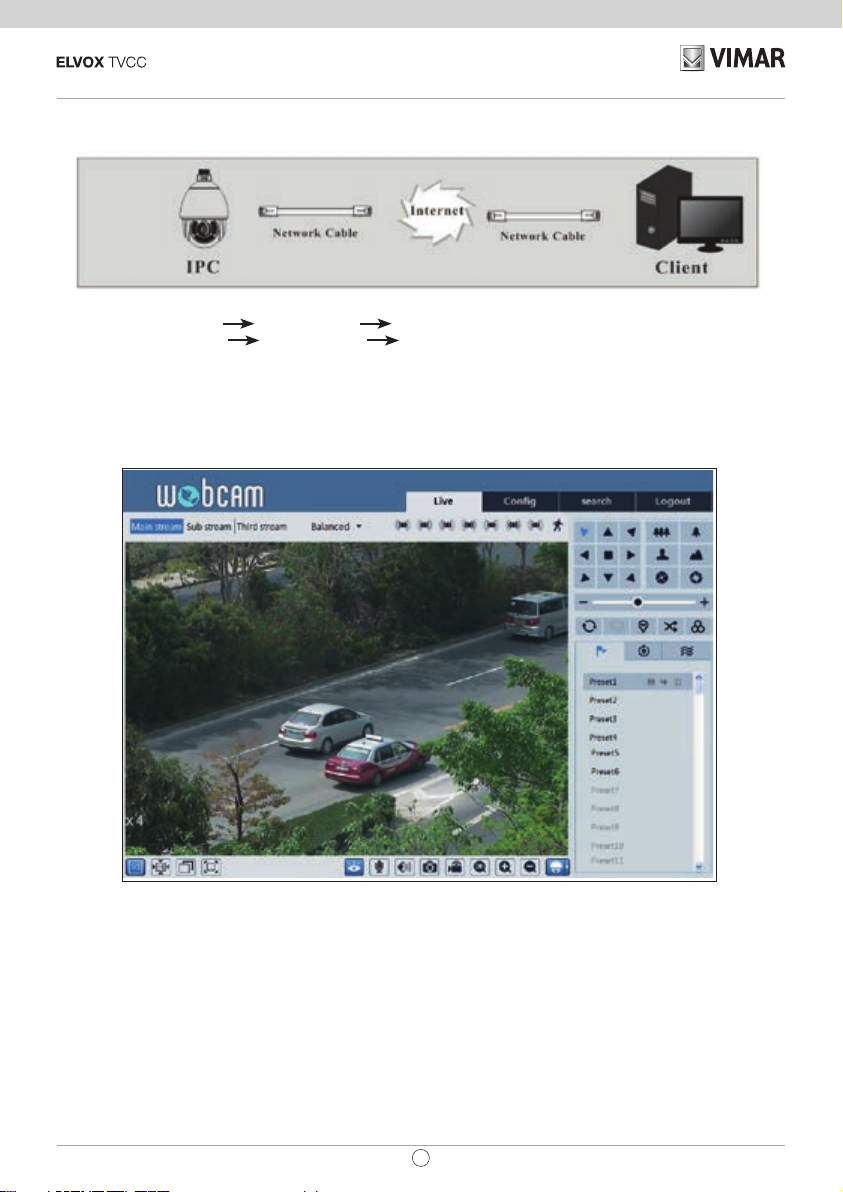
8
Interfaccia Grafica Utente (GUI) per Speed Dome IP
IT
Laproceduradiimpostazioneèlaseguente:
1-AndarealmenuCong NetworkCong Portperimpostareilnumerodiporta.
2-AndarealmenuCong NetworkCong IPAddressperimpostarel'indirizzoI P. Selezionare"Usethe
followingIPaddress"(UtilizzaquestoindirizzoIP),quindiinserirel'indirizzoIPstaticoeglialtriparametri.
3-AprireInternetExplorerquindiinserirel'IPWANcorrispondenteelaportahttpperaccedere.
Collegamentoallarete
3 Anteprima in remoto
Dopoavereseguitol'accessovienevisualizzatalaseguentenestra.
Accesso tramite IP statico

9
Interfaccia Grafica Utente (GUI) per Speed Dome IP
IT
Descrizionedelleiconesull'interfacciadianteprimainremoto:
Icona Descrizione Icona Descrizione
Iconadell'allarmesensore Iconadell'allarmemovimento
Dimensioneoriginale Apri/chiudiaudio
Adatta dimensione Scattaistantanea
Auto Avvia/arrestaregistrazione
Schermointero
ZoomIN
Avvia/arrestalavisualizzazionein
diretta
ZoomOUT
Avvia/arrestacomunicazione
bidirezionale ControlloPTZ
Spostareilcursorepervisualizzarel'immagineliveintutteledirezionidopoaverfattoclicsuquesto
pulsante.Trascinareconilpulsantesinistrodelmousepereseguirelozoomavantisull'immaginelive
FareclicsulpulsantePTZperaprireilpannellodicontrolloPTZ.Nell'interfacciadianteprimainremoto,èpossibile
visualizzarel'immaginedaognidirezioneutilizzandoilpannelloPTZ.
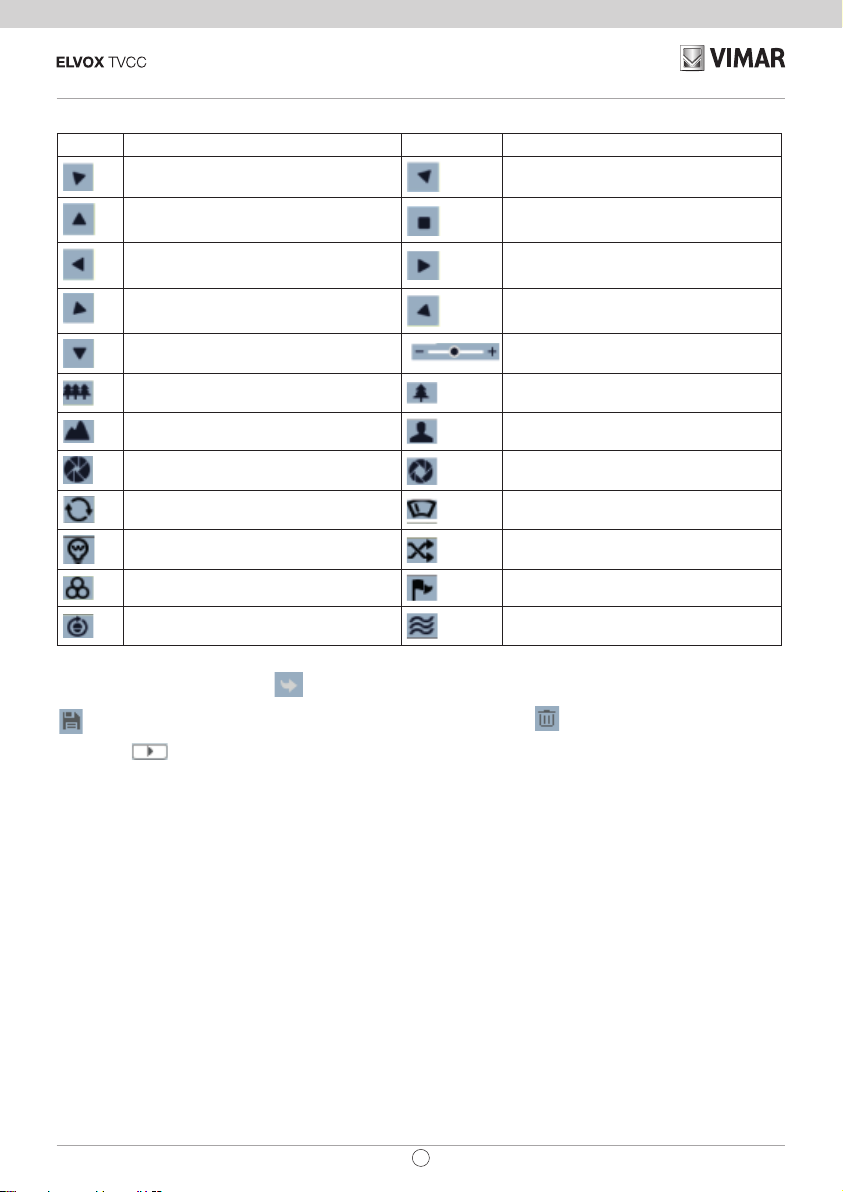
10
Interfaccia Grafica Utente (GUI) per Speed Dome IP
IT
Diseguitoèdescrittoilpannellodicontrollo:
Selezionareilpresetefareclicsu
Icon Descri
p
tion Icon Descri
p
tion
Click it to rotate the dome
diagonally up-left
Click it to rotate the dome
diagonally up-right.
Click it to rotate the dome
upwards.
Click it to stop rotating the
dome.
Click it to rotate the dome
towards left
Click it to rotate the dome
towards right.
Click it to rotate the dome
diagonally down-left
Click it to rotate the dome
diagonally down-right.
Click it to rotate the dome
downwards. Drag the scroll bar to adjust
rotating speed of the dome.
Click it to zoom out the
live image. Click it to zoom in the live
image.
Focus - Focus +
Iris - Iris +
Auto scan Wiper
Light Radom scan
Group scan Preset
Cruise Track
perrichiamareilpreset.Selezionareeimpostareilpreset,quindifareclicsu
Icon Descri
p
tion Icon Descri
p
tion
Click it to rotate the dome
diagonally up-left
Click it to rotate the dome
diagonally up-right.
Click it to rotate the dome
upwards.
Click it to stop rotating the
dome.
Click it to rotate the dome
towards left
Click it to rotate the dome
towards right.
Click it to rotate the dome
diagonally down-left
Click it to rotate the dome
diagonally down-right.
Click it to rotate the dome
downwards. Drag the scroll bar to adjust
rotating speed of the dome.
Click it to zoom out the
live image. Click it to zoom in the live
image.
Focus - Focus +
Iris - Iris +
Auto scan Wiper
Light Radom scan
Group scan Preset
Cruise Track
persalvarnelaposizione.Selezionareilpresetimpostatoefareclicsu
Icon Descri
p
tion Icon Descri
p
tion
Click it to rotate the dome
diagonally up-left
Click it to rotate the dome
diagonally up-right.
Click it to rotate the dome
upwards.
Click it to stop rotating the
dome.
Click it to rotate the dome
towards left
Click it to rotate the dome
towards right.
Click it to rotate the dome
diagonally down-left
Click it to rotate the dome
diagonally down-right.
Click it to rotate the dome
downwards. Drag the scroll bar to adjust
rotating speed of the dome.
Click it to zoom out the
live image. Click it to zoom in the live
image.
Focus - Focus +
Iris - Iris +
Auto scan Wiper
Light Radom scan
Group scan Preset
Cruise Track
pereliminarlo.Selezionarecruisee
fareclicsu
Icon Descri
p
tion Icon Descri
p
tion
Click it to rotate the dome
diagonally up-left
Click it to rotate the dome
diagonally up-right.
Click it to rotate the dome
upwards.
Click it to stop rotating the
dome.
Click it to rotate the dome
towards left
Click it to rotate the dome
towards right.
Click it to rotate the dome
diagonally down-left
Click it to rotate the dome
diagonally down-right.
Click it to rotate the dome
downwards. Drag the scroll bar to adjust
rotating speed of the dome.
Click it to zoom out the
live image. Click it to zoom in the live
image.
Focus - Focus +
Iris - Iris +
Auto scan Wiper
Light Radom scan
Group scan Preset
Cruise Track
peravviareilcruise.
Icona Descrizione Icona Descrizione
Fareclicperruotarelatelecameradome
indiagonaleinaltoasinistra
Fareclicperruotarelatelecameradomein
diagonaleinaltoadestra
Fareclicperruotarelatelecameradome
verso l'alto Fareclicperinterromperelarotazione
della telecamera dome
Fareclicperruotarelatelecameradome
verso sinistra Fareclicperruotarelatelecameradome
verso destra
Fareclicperruotalatelecameradomein
diagonaleinbassoasinistra
Fareclicperruotarelatelecameradomein
diagonaleinbassoadestra
Fareclicperruotarelatelecameradome
indiagonaleinbassoasinistra
Trascinarelabarradiscorrimentoperregolare
lavelocitàdirotazionedellatelecamera
Fareclicpereseguirelozoomindietro
sull'immaginelive
Fareclicpereseguirelozoomavanti
sull'immaginelive
Messaafuoco- Messaafuoco+
Iris- Iris+
Scansioneautomatica Tergicristallo(sedisponibile)
LuceIR(sedisponibile) Scansionecasuale
Scansionedigruppo Preset
Cruise Track

11
Interfaccia Grafica Utente (GUI) per Speed Dome IP
IT
4 Congurazione dei menu
NelpannellodicontrolloPTZdell'interfacciadianteprimaremotadiInternetExplorer,richiamareilpreset95efareclic
su
.Vienevisualizzatoilseguentemenudicongurazioneprincipale.
ATTENZIONE:Tuttiimenuesottomenuseguenti,potrebberovariareinbasealmodelloditelecamera.Fareriferimento
almodellodiPTZindotazione.
-Ilmenudicongurazionepuòesserevisualizzatoselavisualizzazioneliveèimpostatasumainstream.
Unavoltavisualizzatal'interfacciadelmenuprincipale,èpossibileselezionareilmenufacendoclicsuipulsantididire-
zione(
).
:selezionailmenuspostandoilcursoreinaltooinbasso.
:tornaalmenuasinistra.
:confermal'accessoalsottomenuoselezionailmenuadestra.
4.1 Informazioni di sistema
SelezionareSystemInformation(Informazionisistema)facendoclicsulpulsante
o
quindifareclicsulpulsante
perandarealmenumostratodiseguito:
Quièpossibilecontrollarelaversionedelsoftwareedelrmware,latelecamera,latemperaturadelsistema,ladata,
l'IDdellatelecamera,ilprotocollodellatelecameraeilbaudrate.
4.2 Congurazione del sistema
SelezionareSystemSetup(Congurazionesistema)facendoclicsulpulsante
o
quindifareclicsulpulsante
peraccederealmenumostratodiseguito:

12
Interfaccia Grafica Utente (GUI) per Speed Dome IP
IT
4.2.1 Brandeggio e ribaltamento automatici
SelezionareAutoPTFlip(Brandeggioeribaltamentoautomatici)quindifareclicsu
percongurarelevocidel
menuadestra;fareclicsu
o
perselezionareOn/O.Seèselezionato"On",fareclicsulpulsante
per
tornarealmenuasinistraquindifareclicsu
perselezionareExit(Esci).Vienevisualizzatal'interfacciadell'antepri-
mainremoto.(Imetodiperandareaisottomenu,tornareousciredalmenuprincipalenelleimpostazioniseguentisono
analoghiallaproceduradescrittasopra.Nonverranodinuovodescrittiindettaglionelleistruzionisuccessive).
Dopoessereuscitidalmenuprincipale,tenerepremutoilpulsante
per spostare la telecamera speed dome verso
ilbassoinmodochelatelecameraeseguailribaltamentoautomatico.
4.2.2 Impostazione della lingua
Èpossibileselezionarelelingueingleseocinese.
4.2.3 Impostazione RS485
AndareaSystemSetup RS485Setupcomemostratodiseguito:
DomeID(IDdome):l'intervallodivaloriconsentitoèda001a255.
Protocol(Protocollo):èpossibilesceglierePELCODoPELCOP.
BaudRate:l'intervallodivaloriconsentitoperilbaudrateèda1200a9600bps.
4.2.4 Impostazione della data
AndareaSystemSetup DateSetup(Impostazionedata)comemostratodiseguito:
1-Impostaredataeorautilizzandoipulsantididirezione.
2-SelezionareSTORE(Memorizza)persalvareleimpostazioni.
4.2.5 Impostazione titolo
AndareaSystemSetup TitleSetup(Impostazionetitolo)comemostratodiseguito:
Utilizzareipulsantididirezioneperimpostareiltitoloquindisalvarel'impostazione.

13
Interfaccia Grafica Utente (GUI) per Speed Dome IP
IT
4.2.6 Impostazione del Nord
AndareaSystemSetup->NorthSetup,siapriràlaseguenteschermata:FOTOSOTTO
1-Sceglierelaposizionefacendoclicsuipulsantididirezione.
2-SelezionareSTOREpersalvarelaposizione.
Utilizzare i pulsanti
o
per inserire la nuova password.
Sonodisponibilinumerida0a9.Lapassworddeveesserecompostada6caratteri.
Quandosiimpostalanuovapasswordnonèpossibilelasciareilcampovuoto.
Lavoltasuccessivachesiaccedeverràrichiestodiinserirelapassword.
- Change Password (Modica password)
Inserirelapasswordattualeequindiinserireduevoltelanuovapassword.(Perulterioridettaglifareriferimentoa
"NewPassword(Nuovapassword)").
Sesiinserisceunanuovapasswordvuota,lapasswordattualevieneeliminata.
4.2.8 Impostazione tempo per l'uscita automatica dal menu
Andare a System Setup Next Page (Pagina successiva) Auto Exit Time (Tempo uscita automatica). È
possibileimpostareiltempotrascorsoilqualesiesceautomaticamentedalmenu.
4.3 Impostazione telecamera
QuandosiaccedealmenuCamerasetup(Configurazionetelecamera)vienevisualizzatoilmenuseguente.
4.2.7 Nuova password e modica password
- New Password (Nuova password)

14
Interfaccia Grafica Utente (GUI) per Speed Dome IP
IT
4.3.1 Controllo telecamera
QuandosiselezionaCameraControl(Controllotelecamera)vienevisualizzatoilmenuseguente.
BLC (Compensazione della luce di fondo): quandoilcontroluceètantofortechelaparteinprimopianoèscura,attivare
BLCpermigliorarelaluminositàdituttal'immaginepotenziandolavisibilitàdell'immagineinprimopiano.
HLC Se abilitato, la parte più scura dell'immagine verrà resa più luminosa, mentre la parte sovraesposta, verrà
attenuata.
3D-NR:riducelarumorositàdellaluminositàedelcoloredell'immagineincondizionidilucescarsa.
Color Level (Livello di colore): regolalasaturazionedell'immagine.
Sharpness (Nitidezza):impostailgradodidefinizionedell'immagine.
WDR (Ampia gamma dinamica): se l'opzione WDR è attivata, la telecamera fornisce immagini nitide anche in
condizionidicontroluce.Quandonelcampodiripresa sono presenti contemporaneamente zonemoltoluminosee
zonemoltoscure,lafunzioneWDRconsentedibilanciareillivellodiluminositàdell'immaginecomplessivaediottenere
immagininitideedettagliate.
Gamma:Impostazioneperilchiaro-scurodell'immagine
CAM Defog:miglioralaqualitàdell'immagineincasodinebbia.
4.3.2 Impostazione immagine
SelezionareImageSetup(Impostazioneimmagine)peraccederealseguentesottomenu.
- AE Setup (Impostazione AE, esposizione automatica)
AndarealmenuAESetupillustratodiseguito:
AE MODE (Modo AE): leopzionidisponibilisonoAuto(automatico),Bright(Luminosità),Shutter(Otturatore),IRIS
(Aperturadiaframma)eManual(Manuale).
Brightness (Luminosità):da0(piùscuro)a20(piùchiaro).Questaopzioneèdisponibilesoloquandoèselezionato
ilmodoBright.
Shutter:aunvaloreinferioredell'otturatoredellatelecameracorrispondeun'immaginepiùluminosa.Questaopzione
èdisponibilesoloquandosonoselezionatiimodiShutteroManual.
IRIS:maggioreèilvalorediaperturadeldiaframmamaggioreèlaquantitàdilucecheentranellatelecamera.Questa
opzioneèdisponibilesoloquandosonoselezionatiimodiIRISoManual.

15
Interfaccia Grafica Utente (GUI) per Speed Dome IP
IT
- WB Setup (Impostazione WB, bilanciamento del bianco)
AndarealmenuWBSetupillustratodiseguito:
WB Mode(ModoWB):modobilanciamentodelbianco.ÈpossibilesceglieretraleopzioniAutoeManual.Selezionare
ilmodoinbaseallediversecondizionidiluce.
MWB Red Gain(MWBguadagnodelrosso):questafunzioneèdisponibileinmodoManual.
MWB Blue Gain(Guadagnodelblu):questafunzioneèdisponibileinmodoManual.
- AGC
Piùèaltoilvalore,maggioreèlaluminositàeilrumore(disturbo)dell'immagine.
- Image Flip (Ribaltamento immagine):
- MIRR (Specchia):ruotal'immagineasinistraoadestra.
- FLIP (Ribalta):ruotal'immagineinaltoeinbasso.
- ROTA(Ruota):ruotal'immagineinalto,inbasso,asinistraoadestra.
4.3.3 Impostazione obiettivo
AndarealmenuCameraSetup LensSetup(Impostazioneobiettivo)comeindicatodiseguito:
- Focus Limit (Limite di messa a fuoco)
FocusNearLimit(Limiteprossimodimessaafuoco)impostaladistanzadimessaafuocopiùvicina.
- Zoom MAG DISP (Visualizzazione ingrandimento zoom)
Seèselezionato"ON"nell'immaginelivevienevisualizzatoilvaloredizoom
- Zoom Speed (Velocità zoom)
ZoomSpeedregolalavelocitàdellozoom.L'intervallodivalorièda1a8.
- DZoom (Zoom digitale)
Dopoaverabilitatolamodalitàzoomdigitale,lozoomdigitaleverràaumentatoalraggiungimentodelmassimovalore
dellozoomottico.
- Len Initialize (Reset obiettivo)
Sesiseleziona"LenInitialize"l'obiettivodellatelecameravieneripristinatosuivaloripredenitidifabbrica.

16
Interfaccia Grafica Utente (GUI) per Speed Dome IP
IT
4.3.4 Congurazione giorno/notte
L'opzioneDay&NightMode(Modogiorno/notte)includequattromodi:Auto(Automatico),Night(Notte),Day(Giorno)
eTime(Orario).
-Auto:latelecameracommutaautomaticamentetragiornoenotteinbaseallaluceambientale.
-Night:latelecameraèsempreinmodalitànotte.Questamodalitàdeveessereutilizzatasolodinotte.
-Day:latelecameraèsempreinmodalitàgiorno.Questamodalitàdeveessereutilizzatasolodigiorno.
-Time:latelecameracommutatragiornoenotteinbaseall'orarioimpostatoperl'alternanzagiorno/notte.Sesiattiva
questafunzione,imodiDayeNightvengonodisattivati.
- IR Sensitivity (Sensibilità IR, infrarossi)
UtilizzareIRSensitivityperimpostareillivellodisensibilitàIR.Aunvaloremaggiorecorrispondeunamaggioresen-
sibilità.
4.3.5 Formato video
ÈpossibilesceglieretraPALoNTSC.
4.4 Funzioni telecamera dome
AndarealmenuDomeFunction(Funzionitelecameradome)illustratodiseguito:
4.4.1 Impostazione preset
PresetSetup(Impostazionepreset)siutilizzapermemorizzarelaposizionespecicadibrandeggio,inclinazione,zoom
emessaafuocoeconsenteditornarerapidamenteaunaposizionerichiamandoilpreset.
1-SelezionareilmenuPresetSetuppervisualizzareilmenuseguente.
2-Selezionareilnumerodipreset.
3-Aprirel'interfacciaEditCURPreset(Modicapresetattuale)illustratadiseguito.

17
Interfaccia Grafica Utente (GUI) per Speed Dome IP
IT
4-Premereilpulsante"Iris-"percambiaretramodomenuemodoPTZ.Quindiimpostarelaposizionedelpreset
utilizzandoipulsantididirezione.
5-Utilizzareipulsanti
o
perimpostareiltitolo.
6-Salvarel'impostazione.
4.4.2 Impostazione cruise
AccederealmenuDomeFunction CruiseSetup(Impostazionecruise)illustratodiseguito:
Inquestainterfaccia,sesiutilizzanoipresetgiàprogrammati,inserendolinell'elencodeicruise,ilsistemacontinuerà
arichiamareinsequenzaipresetall'oraimpostataquandoesegueilcomandocruise,inmododaottenereunmonito-
raggioininterrottotrapiùposizioniimportanti.Laproceduraperl'impostazioneèlaseguente:
1-Selezionareilnumerodicruise.
2-Modicareilcruiseattuale.Questatelecamerasupporta8cruisee16presetperciascuncruise.Andarealmenu
"EditCurCruise"(Modicacruiseattuale)illustratodiseguito:
Impostareilpresetel'oraIpresetvannoda001a255eiltempodiattesa(dwelltime)da05sa240s.
3-Eseguireilcruiseattuale.Latelecameracontinuaafunzionareinautomaticoinbasealcruiseimpostatonoa
quandononriceveunnuovocomando.Duranteilfunzionamentodellatelecameraleinformazionicorrispondenti
vengonovisualizzatesulloschermo.
4-SelezionareSTORE(Memorizza)persalvareleimpostazioni.

18
Interfaccia Grafica Utente (GUI) per Speed Dome IP
IT
4.4.3 Impostazione gruppi
AccederealmenuDomeFunction GroupingSetup(Impostazionegruppi)illustratodiseguito:
Andarealmenu"EditGrouping"(Modicagruppi)comeillustratodiseguito:
Inognigruppoèpossibileimpostare8cruise.CRU1indicaCruise1,CRU2Cruise2ecosìvia.Ilcomando"Run
Grouping"(Eseguigruppo)consentedieseguireicruisenell'ordine.
4.4.4 Impostazione attività
AccederealmenuDomeFunction TaskSetup(Impostazioneattività)illustratodiseguito:
Èpossibiledividerele24oreindiversiperiodieassegnarecomandidiversiperciascunperiodo,questafunzione
consentealsistemadellatelecameradieseguireautomaticamenteicomandiinbaseall'oraimpostatasenonsono
selezionatialtricomandi.Proceduradiimpostazione:
1-Abilitarel'attività.
2-Impostarel'attività.
FormatoorarioOradiinizio-Oradine.Leattivitàverrannoeseguiteautomaticamenteinordinecronologico.Tipodi
attività:RSC,ASC,PRE,CRU,TRA.
Nota:sesiattival'impostazioneattività,lafunzionediritornoallaposizioneiniziale(Homeposition)
vienedisattivata.
Other manuals for ELVOX 46235.020C
1
This manual suits for next models
1
Table of contents
Languages:
Other Vimar IP Camera manuals
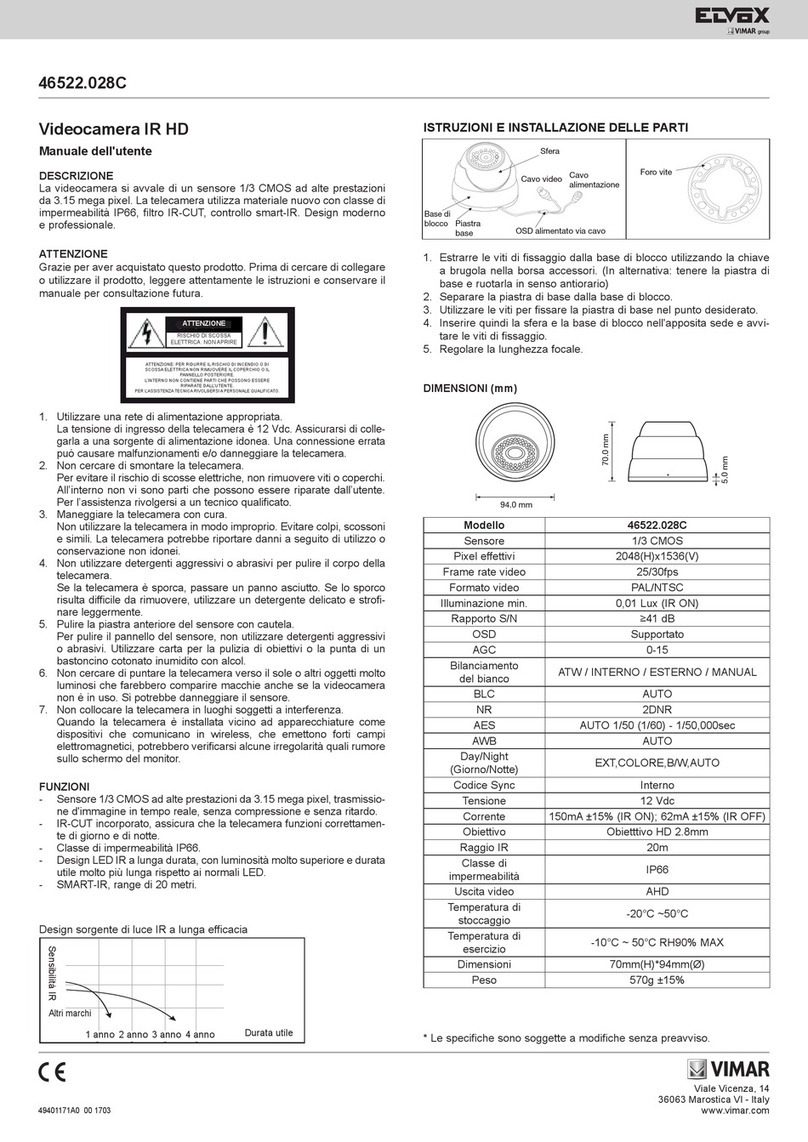
Vimar
Vimar Elvox 46522.028C User manual
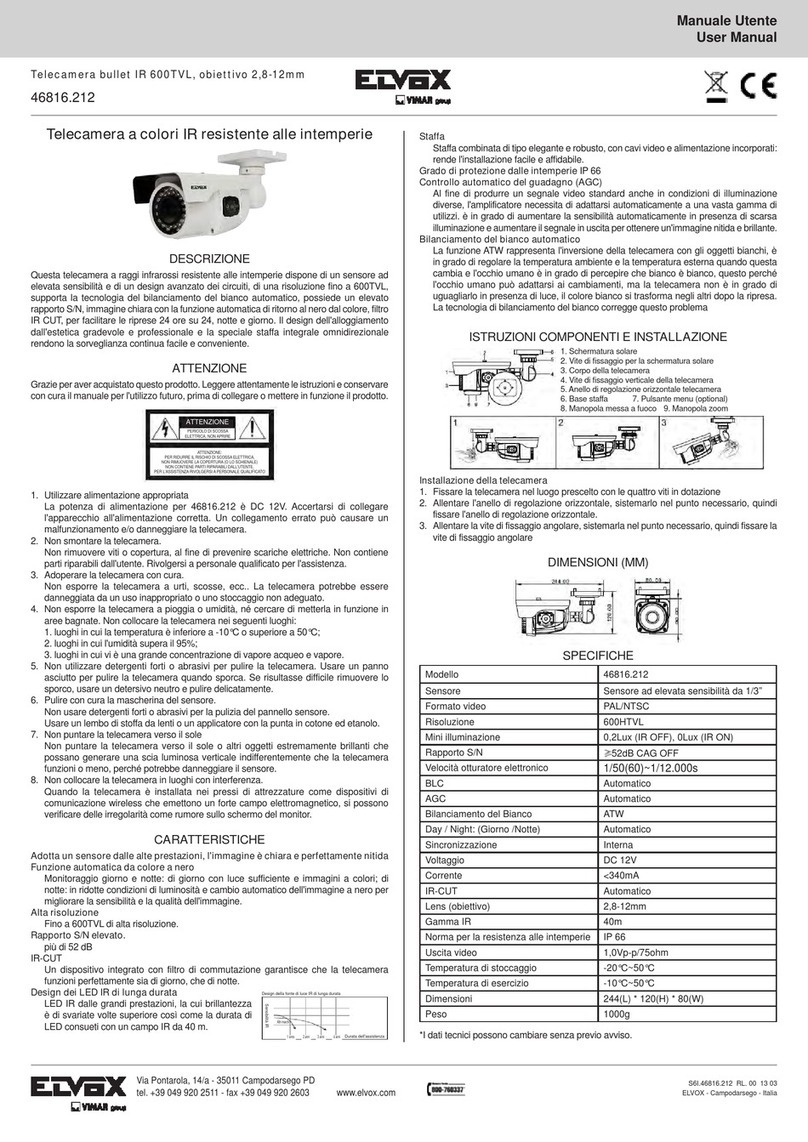
Vimar
Vimar ELVOX 46816.212 User manual
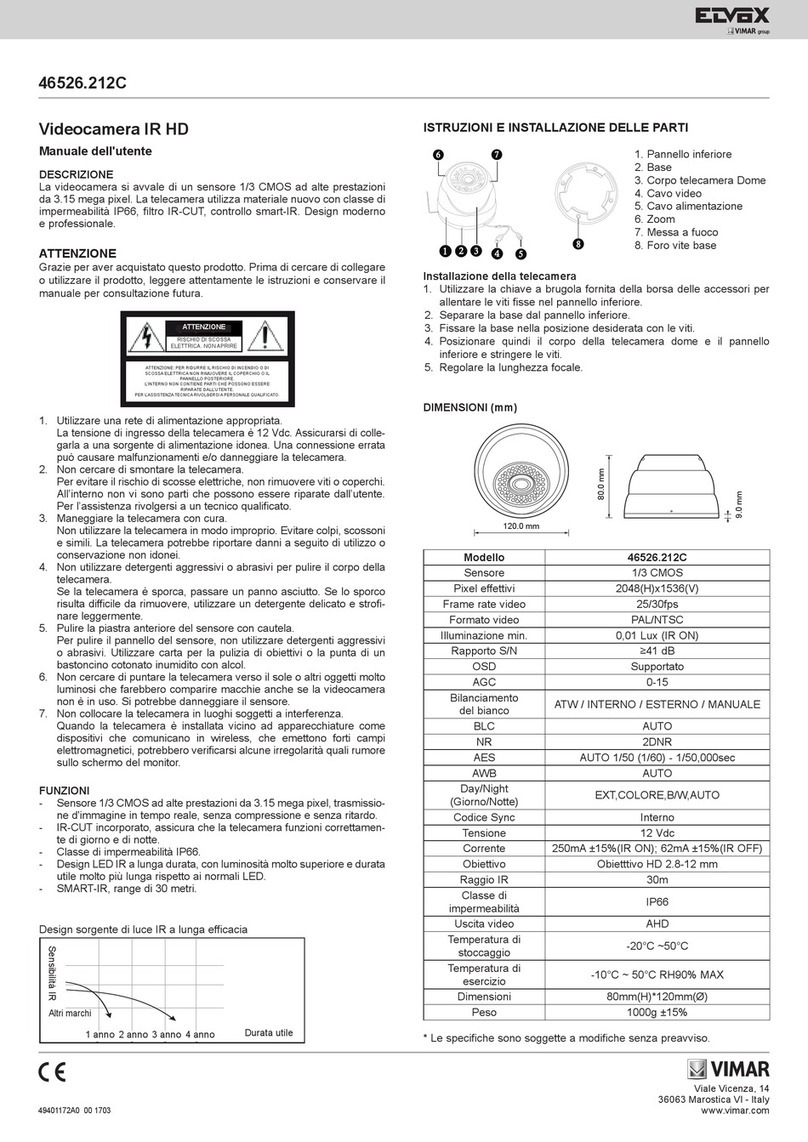
Vimar
Vimar ELVOX 46526.212C User manual
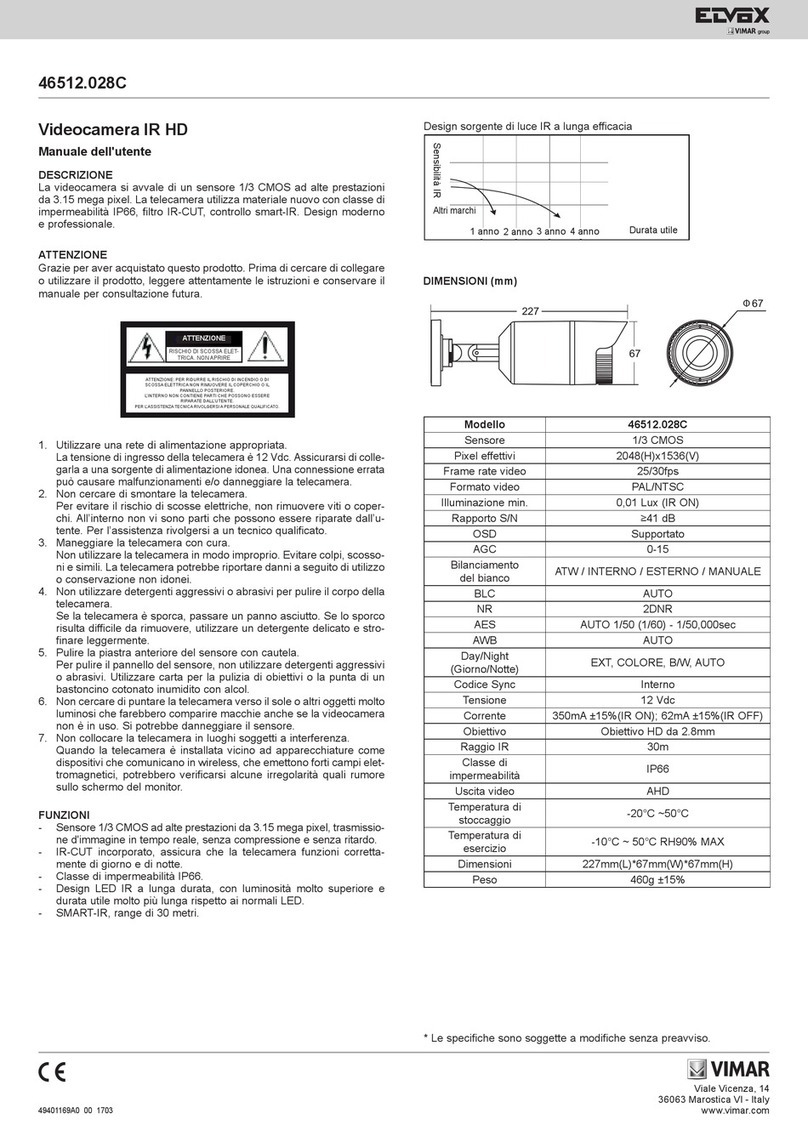
Vimar
Vimar Elvox 46512.028C User manual
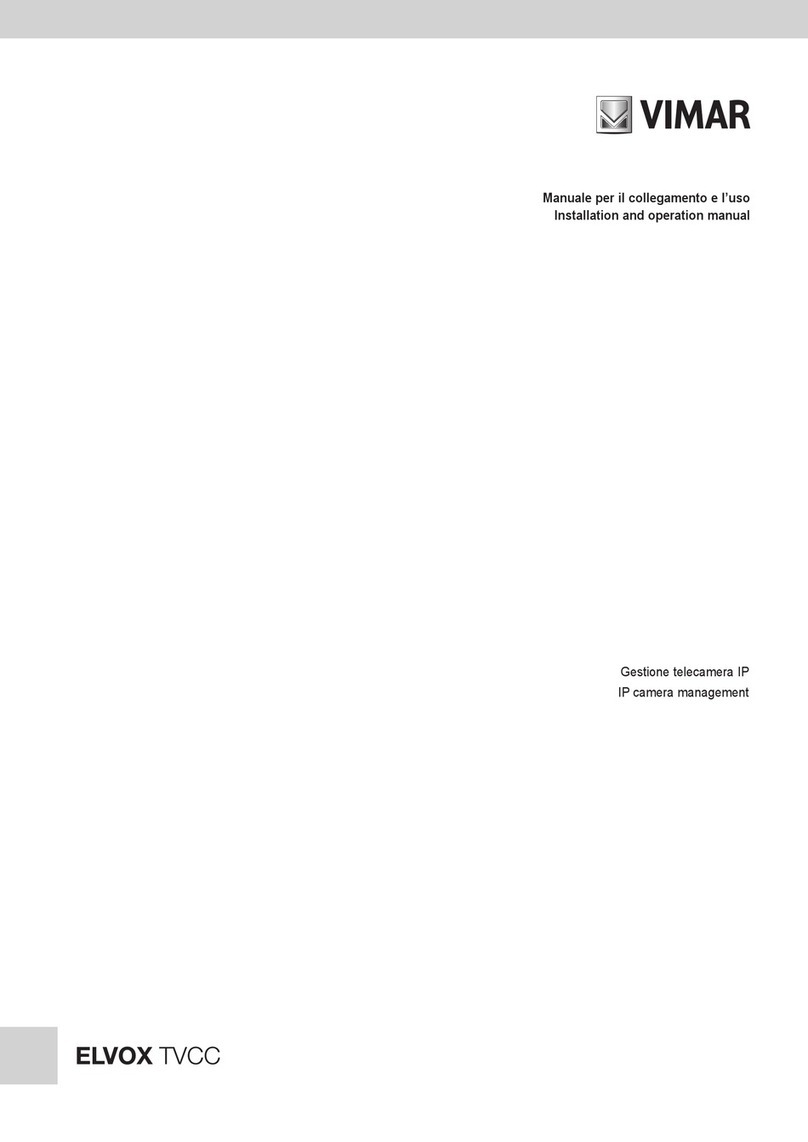
Vimar
Vimar ELVOX User manual
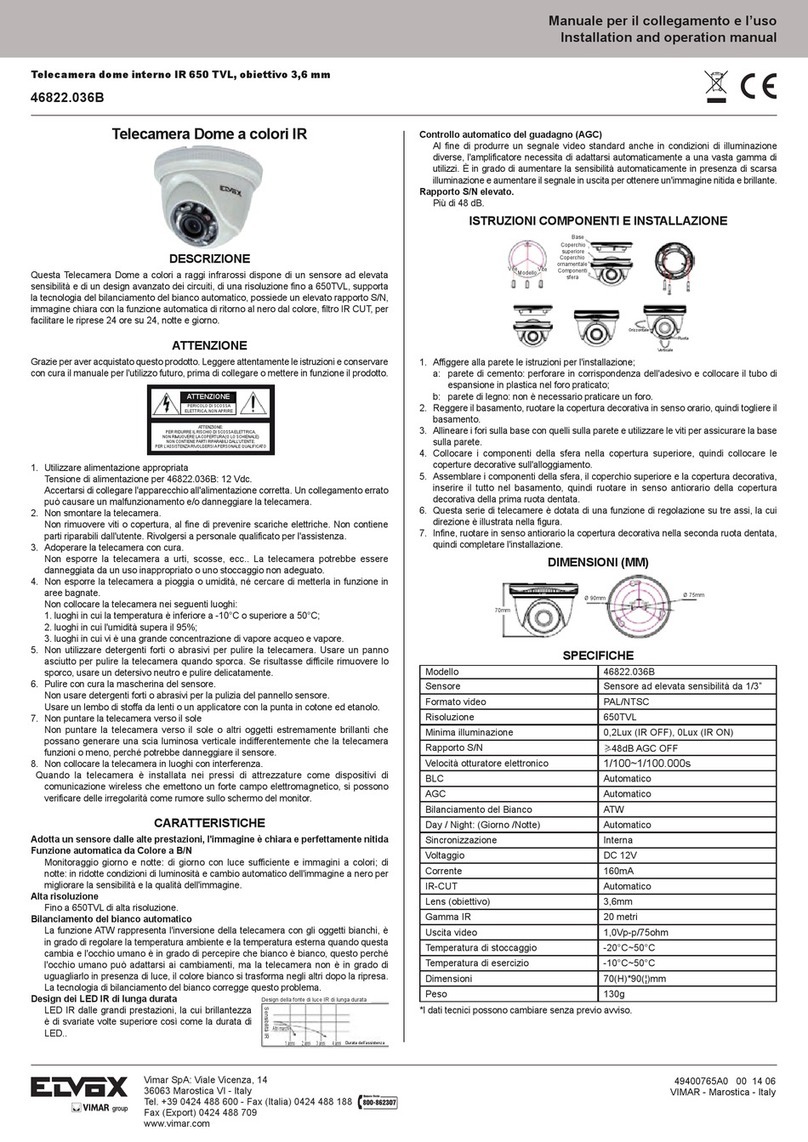
Vimar
Vimar Elvox 46822.036 User manual

Vimar
Vimar ELVOX TVCC 46516.622C User manual
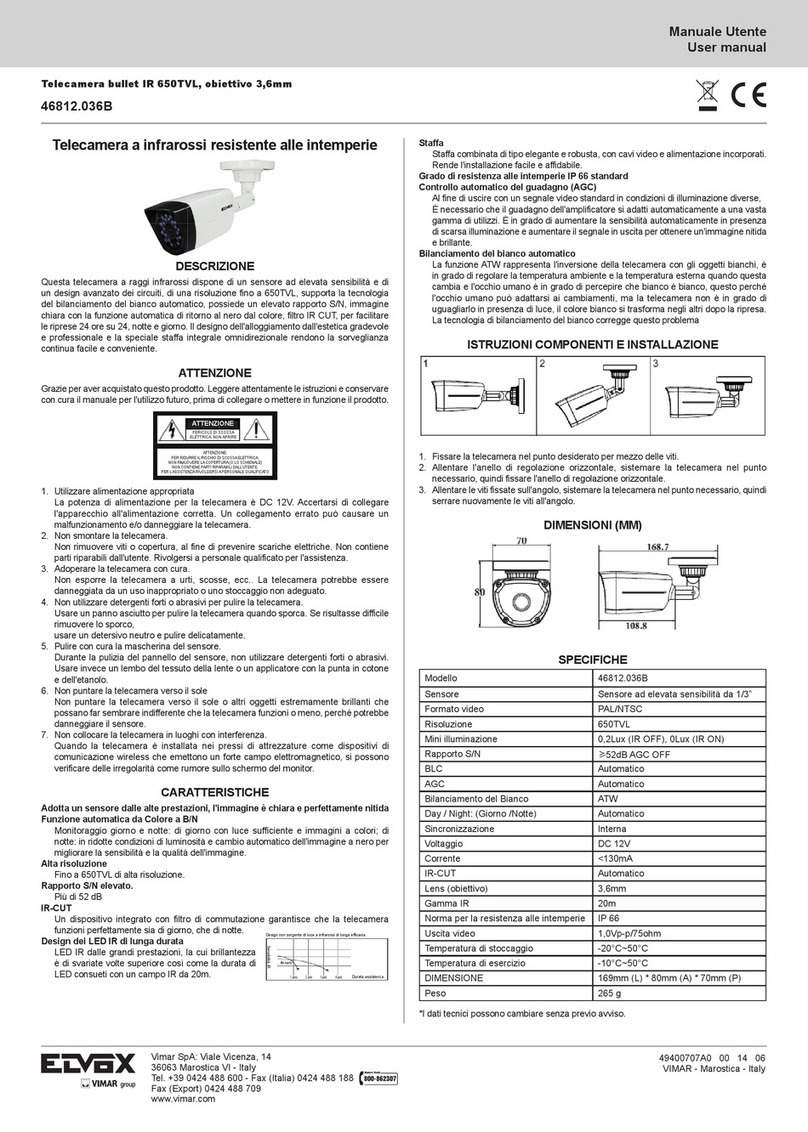
Vimar
Vimar ELVOX 46812.036B User manual
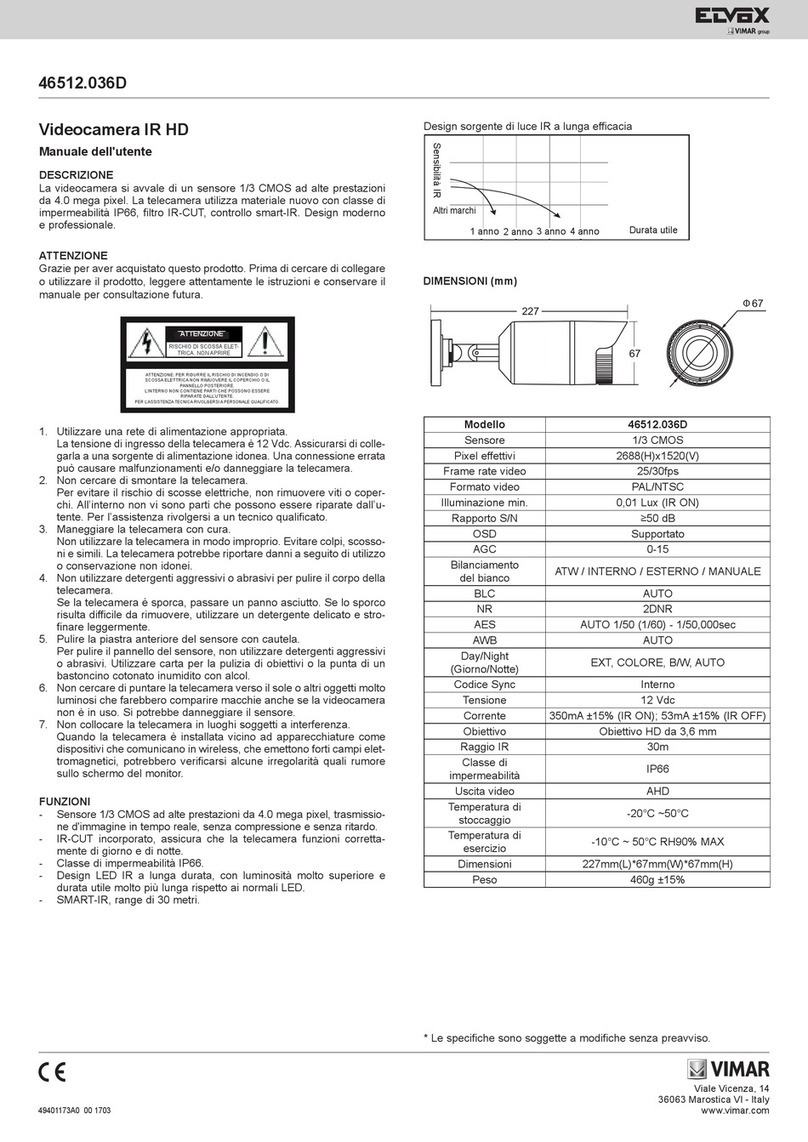
Vimar
Vimar ELVOX 46512.036D User manual
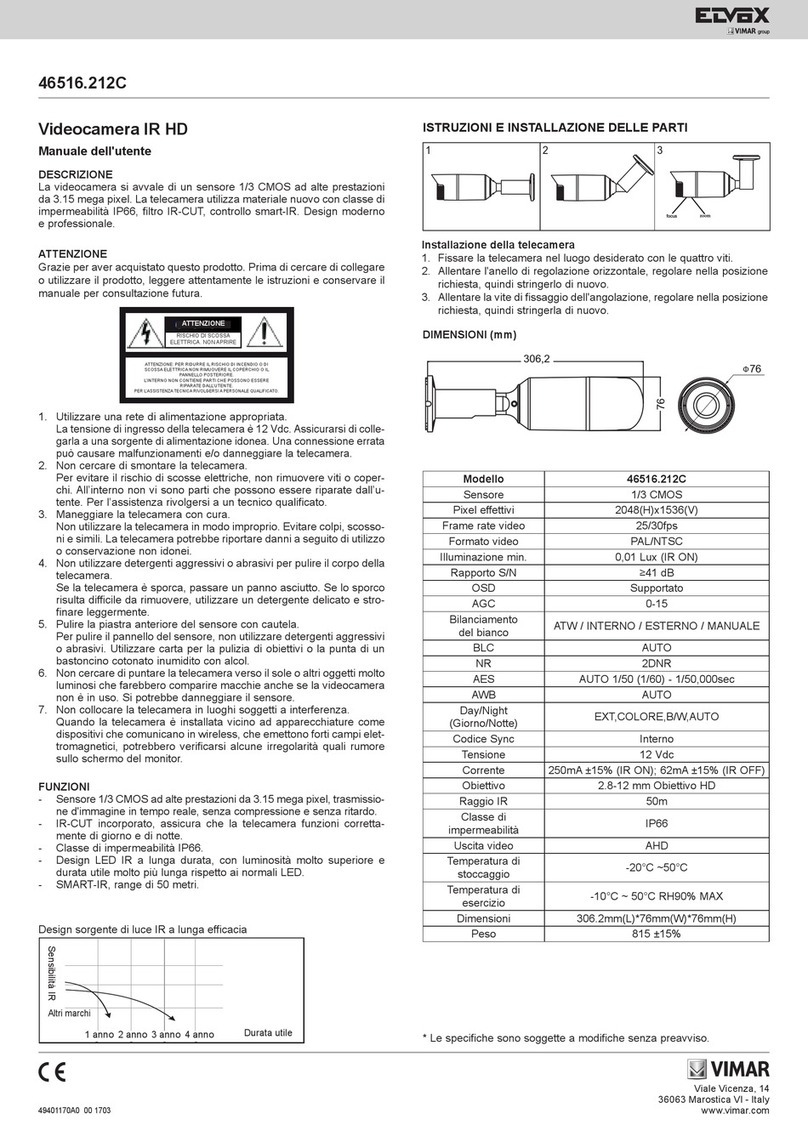
Vimar
Vimar Elvox 46516.212C User manual